VNC远程登录操作Ubuntu16.04
总述
VNC实现Windows远程访问Ubuntu 16.04,不需要安装其他桌面,使用Ubuntu 16.04原生自带桌面如何进行远程访问。
一、设置Ubuntu16.04,允许进行远程控制
1、设置Ubuntu的远程控制,将其设置为允许被远程连接,进入系统-》首选项-》桌面共享,或者直接搜索桌面共享,如图所示
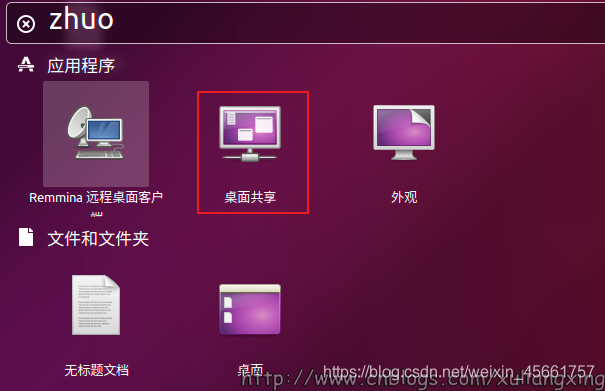
2、将【允许其他人查看您的桌面】这一项勾上,然后在安全那项,勾选【要求远程用户输入此密码】,并设置远程密码。并且我们取消勾选【必须为对本机器的每次访问进行确定】(这样做,是为了被远程的时候不需要再确认,否则每次远程都要人为确认才能被远程,会很繁琐)如图所示:
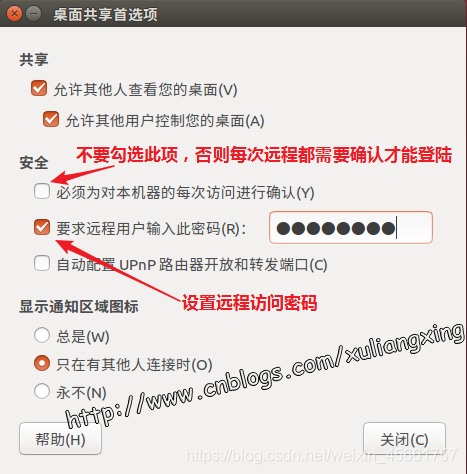
二、安装vncserver
打开终端,安装vncserver的基础服务,输入以下命令:
sudo apt-get install xrdp vnc4server xbase-clients
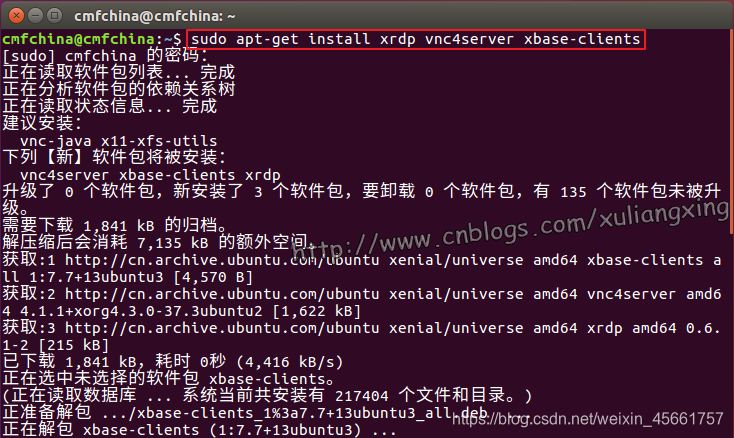
三、安装dconf-editor(取消权限限制)
1、需要取消掉请求加密的功能,否则缺少这一步是无法远程上的,需要安装dconf-editor工具进行配置,输入以下命令:
sudo apt-get install dconf-editor
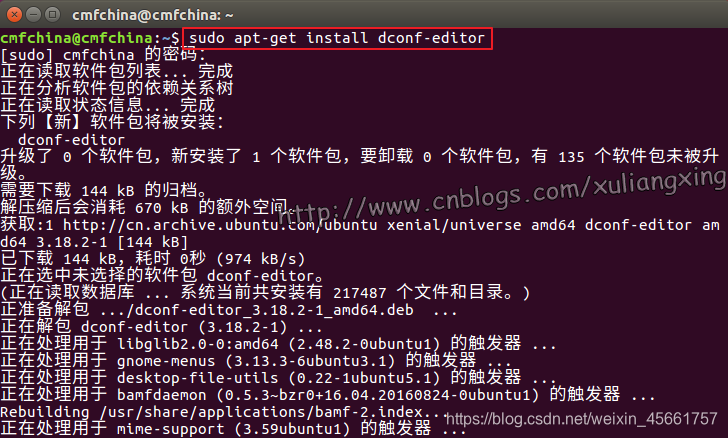
2、安装完成之后,打开dconf-editor工具,在桌面搜索dconf-editor打开,如图所示:
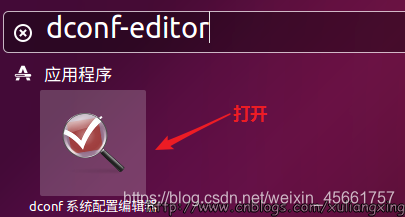
3、打开之后,依次展开org->gnome->desktop->remote-access,然后取消 “requlre-encryption”的勾选即可。如图所示:
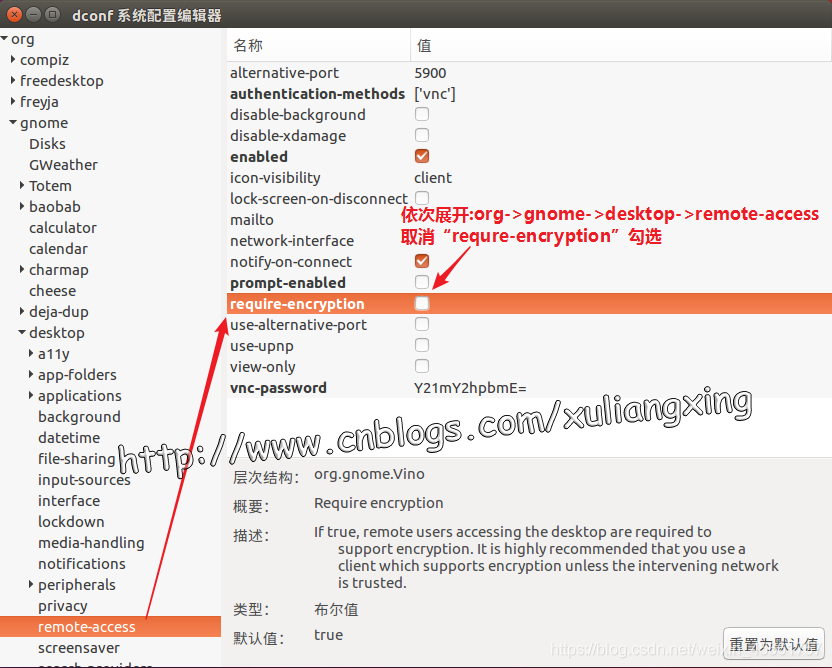
四、远程连接Ubuntu 16.04
1、获取当前的IP地址,在ubuntu16.04中输入命令ifconfig即可得到;
2、当前的Ubuntu的IP地址为:192.168.1.114,在搜索框中输入IP地址,回车;
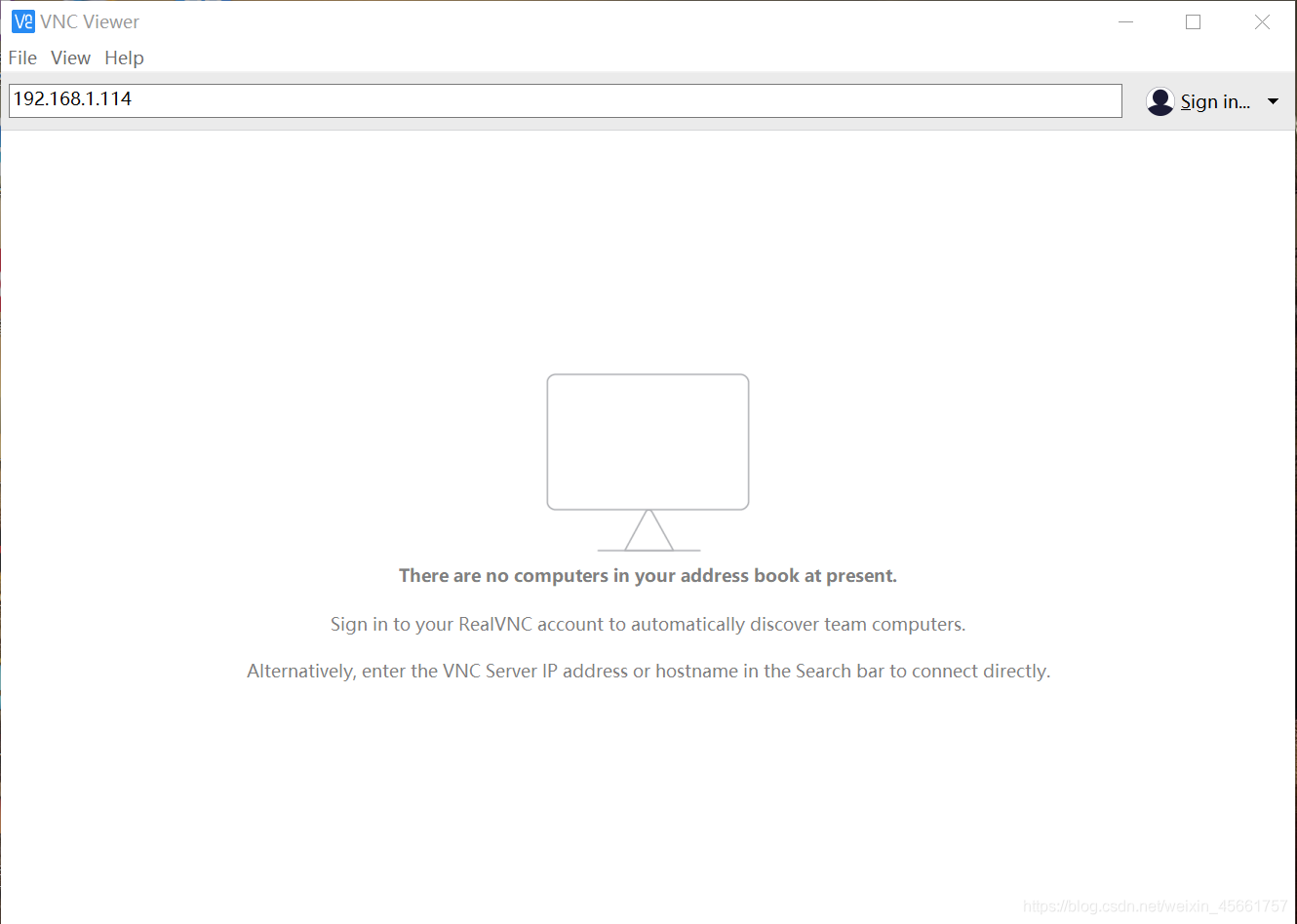
3、输入ubuntu16.04密码,回车;
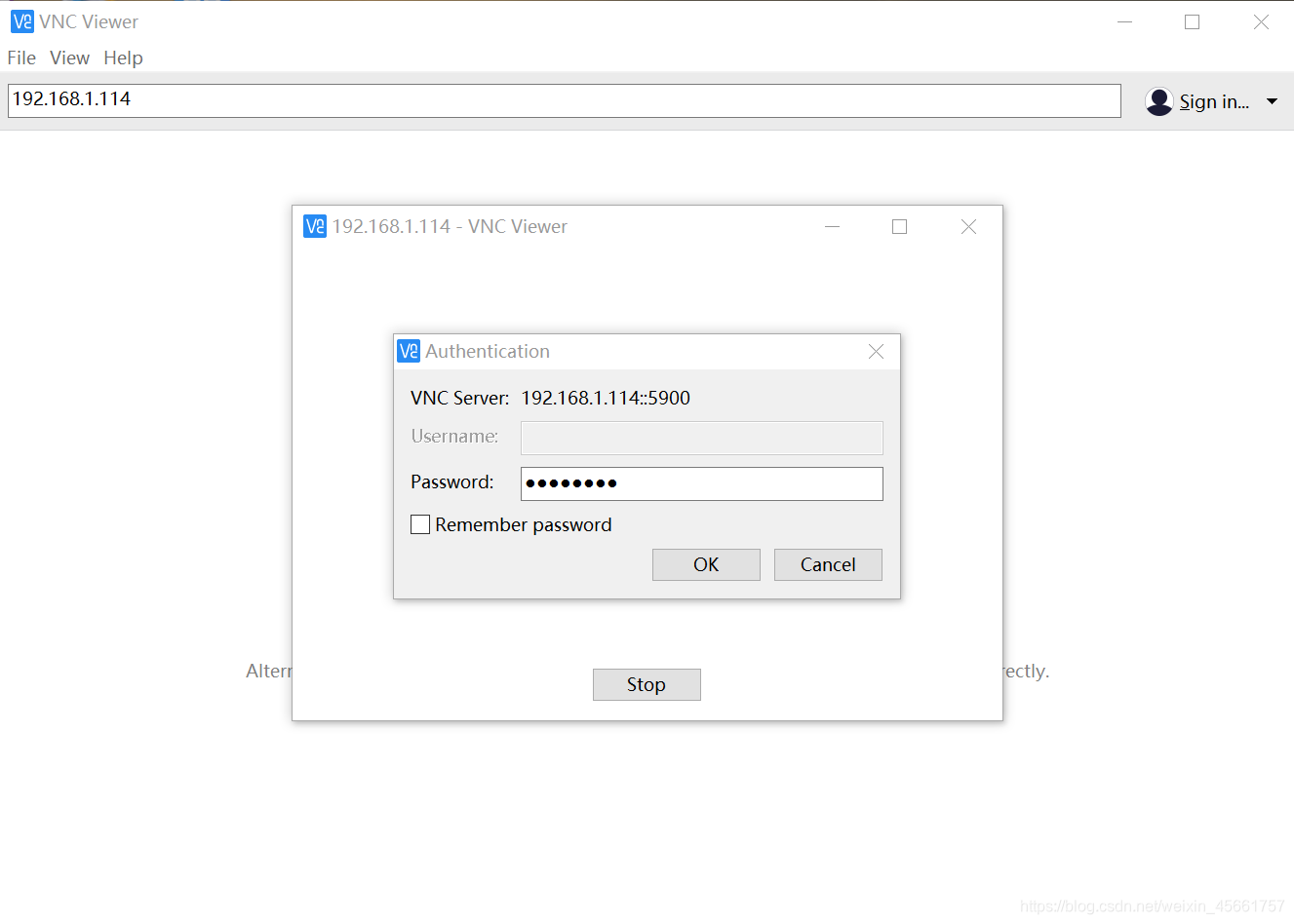
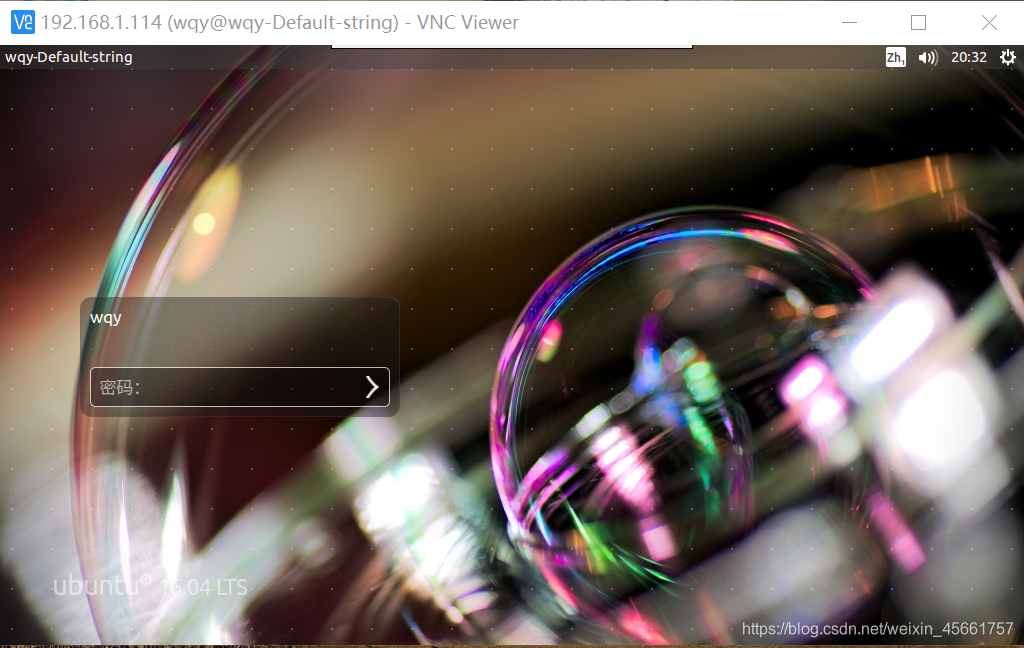
参考网址:
https://blog.csdn.net/qq_38446366/article/details/79971221